Najlepsze aplikacje biurowe dla komputerów Mac w 2022 r. (Ultimate Guide)
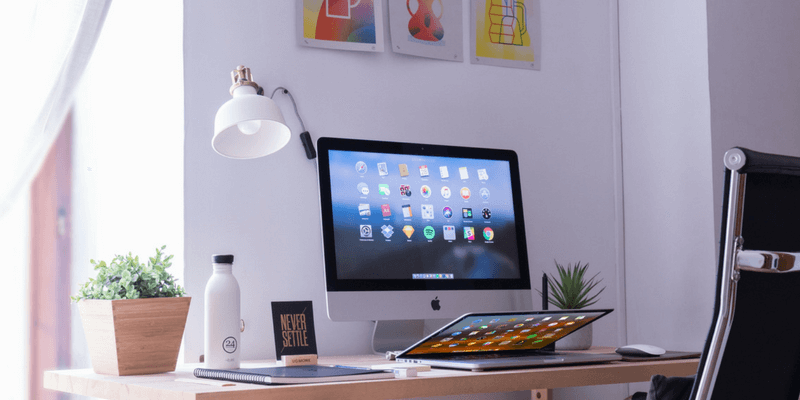
Komputery mają sprawić, że nasza praca będzie bardziej produktywna, oszczędzając czas i wysiłek. Niestety nie zawsze uzyskujemy z nich najwięcej — mogą frustrować, rozpraszać, a nawet tworzyć dodatkową pracę. Ale nie musi tak być! Najlepszą drogą do produktywności jest stworzenie pakietu aplikacji, które spełniają Twoje potrzeby, współpracują ze sobą i pasują do Ciebie jak ulał.
Jedno rozwiązanie nie pasuje do wszystkich. Praca, którą wykonujesz, różni się w zależności od osoby, podobnie jak sposób, w jaki do niej podchodzisz. Aplikacje, które sprawiają, że jestem produktywny, mogą Cię frustrować. Niektórzy preferują łatwe w użyciu narzędzia, które usprawniają przepływ pracy, podczas gdy inni preferują złożone narzędzia, których konfiguracja zajmuje dużo czasu, ale oszczędzają czas na dłuższą metę. Wybór nalezy do ciebie.
W tej recenzji przyjrzymy się, czego potrzeba, aby aplikacja była bardziej produktywna. Przedstawimy Ci niektóre z naszych ulubionych, a także aplikacje, które są polecane przez osoby, którym ufamy. Wiele z omawianych przez nas aplikacji zasługuje na miejsce na każdym komputerze Mac.
Czasami najlepszym sposobem na zwiększenie produktywności jest zmiana narzędzi. Pracuj mądrzej, nie ciężej. Przeczytaj więc uważnie tę recenzję, zidentyfikuj narzędzia, które wydają Ci się najbardziej obiecujące, i wypróbuj je!
Spis treści
- Dlaczego zaufaj mi, jeśli chodzi o ten przewodnik?
- Czy aplikacja może naprawdę zwiększyć produktywność?
- Kto potrzebuje innej aplikacji zwiększającej produktywność?
- Korzystaj z aplikacji, które umożliwiają wydajną pracę
- Korzystaj z aplikacji, które zapewniają łatwy dostęp do tego, czego potrzebujesz
- Korzystaj z aplikacji, które zarządzają i śledzą Twój czas
- Korzystaj z aplikacji, które Cię skoncentrują
- Korzystaj z aplikacji, które automatyzują Twoją pracę
- Korzystaj z aplikacji, które optymalizują Twoją cyfrową przestrzeń roboczą
Dlaczego zaufaj mi, jeśli chodzi o ten przewodnik?
Nazywam się Adrian i często mam dużo na głowie. Polegam na moich komputerach i urządzeniach, aby wykonać pracę i oczekuję, że zmniejszą mój ciężar, a nie go dodają. Zawsze szukam narzędzi, które pozwolą mi osiągnąć lepsze wyniki przy mniejszym wysiłku.
Podobnie jak ty, większość mojego życia jest cyfrowa, niezależnie od tego, czy chodzi o pisanie artykułów na moich komputerach Mac, czytanie na iPadzie, słuchanie muzyki i podcastów na moim iPhonie, czy śledzenie moich przejazdów za pomocą Strava. Przez ostatnie kilka dekad tworzyłem stale rozwijającą się kombinację oprogramowania, aby wszystko przebiegało sprawnie, wydajnie i skutecznie.
W tym artykule przedstawię wysokiej jakości narzędzia programowe, które pomogą Ci zrobić to samo. Jednych używam, innych szanuję. Twoim zadaniem jest znalezienie tych, które zapewnią Ci produktywność i sprawią, że się uśmiechniesz.
Czy aplikacja może naprawdę zwiększyć produktywność?
Jak aplikacja może zwiększyć Twoją produktywność? Na wiele sposobów. Tu jest kilka:
Niektóre aplikacje umożliwiają wydajniejszą pracę. Obejmują inteligentne funkcje i płynne przepływy pracy, które umożliwiają wykonanie pracy przy mniejszym nakładzie czasu i wysiłku lub w wyższej jakości niż inne aplikacje.
Niektóre aplikacje umieszczają to, czego potrzebujesz, na wyciągnięcie ręki. Zapewniają łatwy dostęp do tego, czego potrzebujesz, przewidując Twoje potrzeby i kreatywnie je spełniając, niezależnie od tego, czy jest to numer telefonu, potrzebny plik, czy inne istotne informacje.
Niektóre aplikacje umożliwiają zarządzanie czasem i śledzenie go, dzięki czemu marnujesz mniej. Motywują Cię, pokazują, gdzie spędzasz i marnujesz czas, pokazują, co dalej i ratują Twoje zdrowie, zachęcając do rozsądnych przerw, kiedy ich potrzebujesz i na które zasługujesz.
Niektóre aplikacje usuwają elementy rozpraszające uwagę i pozwalają Ci się skoncentrować. Zabierają osoby marnujące czas z pola widzenia, skupiają wzrok na zadaniu i motywują do odwracania uwagi i odwlekania.
Niektóre aplikacje zdejmują pracę z Twoich rąk i delegują ją na Twój komputer poprzez automatyzację. Oszczędzają ci wykonywania drobnych prac, a nawet jeśli za każdym razem oszczędzasz tylko kilka minut lub sekund, wszystko się sumuje! Aplikacje do automatyzacji mogą umieszczać dokumenty tam, gdzie ich miejsce, wpisywać długie frazy i fragmenty oraz automatycznie wykonywać złożone kombinacje zadań. Twoja wyobraźnia jest jedynym ograniczeniem.
Niektóre aplikacje optymalizują Twoją cyfrową przestrzeń roboczą, dzięki czemu staje się ona środowiskiem bez tarcia, które pasuje do Ciebie jak ulał. Biorą twoje ulubione części interfejsu użytkownika Maca i umieszczają je na sterydach. Sprawiają, że korzystanie z komputera jest płynniejsze i szybsze.
Kto potrzebuje innej aplikacji zwiększającej produktywność?
Ty robisz!
Idealna nowa aplikacja jest jak powiew świeżego powietrza. Odkrycie kilku aplikacji, które współpracują ze sobą płynnie i bezproblemowo, to rewelacja. Dobrze jest mieć starannie posortowany pakiet oprogramowania, który stale ewoluuje, dzięki czemu z roku na rok masz świadomość rosnącej produktywności.
Ale nie przesadzaj! Nie spędzaj tyle czasu na przeglądaniu nowych aplikacji, że nie wykonasz żadnej pracy. Twój wysiłek musi przynieść zysk w postaci zaoszczędzonego czasu i wysiłku lub podniesienia jakości Twojej pracy.
Mamy nadzieję, że ten artykuł pozwoli Ci zaoszczędzić trochę czasu, który spędziłbyś na szukaniu. Staraliśmy się uwzględniać tylko wysokiej jakości aplikacje, które są warte wysiłku pobierania, płacenia i używania. To nie znaczy, że powinieneś używać ich wszystkich. Zacznij od kilku, które spełniają bieżące potrzeby lub wyglądają tak, jakby usprawniły Twój przepływ pracy.
Niektóre aplikacje to produkty premium, które mają wyższą cenę. Są zalecane. Oferujemy również alternatywy, które są tańsze i w miarę możliwości bezpłatne.
Na koniec muszę wspomnieć Setapp, usługa subskrypcji oprogramowania, którą sprawdziliśmy. Wiele aplikacji i kategorii aplikacji, które znajdziesz w tym artykule, jest objętych subskrypcją Setapp. Płacenie dziesięciu dolarów miesięcznie za cały pakiet aplikacji może mieć sens, gdy zsumujesz całkowity koszt ich zakupu.
Korzystaj z aplikacji, które umożliwiają wydajną pracę
Kiedy myślisz o słowie „produktywność”, możesz pomyśleć o wykonaniu wszystkich zadań, które muszą wykonać i zrobieniu tego dobrze. Możesz również pomyśleć o zrobieniu tego efektywnie, aby ta sama praca była wykonywana w krótszym czasie lub mniejszym wysiłkiem. Pracuj mądrzej, nie ciężej. Zacznij od aplikacji, których potrzebujesz do pracy.
Będziesz potrzebować więcej niż jednej aplikacji, aby to wszystko zrobić, a te aplikacje będą się różnić w zależności od rodzaju wykonywanej pracy i osobistych preferencji. Musisz znaleźć odpowiednią kombinację aplikacji, które współpracują ze sobą w sposób bardziej efektywny niż sposób, w jaki działają osobno.
Twoje wyszukiwanie rozpocznie się więc nie od „aplikacji zwiększających produktywność”, ale od aplikacji, które pozwolą Ci wydajnie wykonywać rzeczywistą pracę. Aplikacje, których potrzebujesz, różnią się w zależności od osoby, a to, czego potrzebujesz, możesz znaleźć w jednej z następujących bezstronnych recenzji:
- Oprogramowanie do czyszczenia komputerów Mac
- Oprogramowanie maszyn wirtualnych
- Oprogramowanie do fotografii HDR
- Oprogramowanie do zarządzania zdjęciami
- Oprogramowanie do edycji plików PDF
- Oprogramowanie do grafiki wektorowej
- Pisanie aplikacji na Maca
- Aplikacja klienta poczty e-mail dla komputerów Mac
- Oprogramowanie do animacji tablicy
Oprócz oprogramowania branżowego istnieje kilka kategorii aplikacji, które mogą pomóc większości ludzi w wydajnej pracy. Większość z nas potrzebuje aplikacji do przechowywania myśli i informacji referencyjnych, a wielu z nas może skorzystać z oprogramowania do burzy mózgów.
Uchwyć swoje myśli i uzyskaj dostęp do notatek
Większość z nas musi uchwycić swoje myśli, przechowywać informacje referencyjne i szybko znaleźć właściwą notatkę. Apple Notes jest preinstalowany na Macu i świetnie się spisuje. Pozwala uchwycić szybkie myśli, tworzyć sformatowane notatki z tabelami, organizować je w folderach i synchronizować między naszymi komputerami i urządzeniami.
Ale niektórzy z nas potrzebują więcej. Jeśli spędzasz część dnia na komputerze z systemem Windows, docenisz aplikację wieloplatformową lub możesz być głodny funkcji, których nie oferuje Notes. Evernote (od 89.99 USD/rok) jest popularny. Może zarządzać ogromną liczbą notatek (w moim przypadku około 20,000 XNUMX), działa na większości platform, oferuje zarówno foldery, jak i tagi dla struktury oraz ma szybką i zaawansowaną funkcję wyszukiwania. OneNote i Simplenote to darmowe alternatywy z różnymi interfejsami i podejściami.
Jeśli szukasz czegoś, co wygląda i działa bardziej jak aplikacja na Maca, nvALT (darmowy) był ulubieńcem od wielu lat, ale jest spóźniony na aktualizację. Niedźwiedź (1.49 USD miesięcznie) to nowy (nagradzany) dzieciak w bloku i mój obecny faworyt. Wygląda pięknie i jest bardzo funkcjonalny bez nadmiernego komplikowania.
Wreszcie, Milanote to alternatywa Evernote dla kreatywnych, której można używać do organizowania pomysłów i projektów na tablicach wizualnych. To doskonałe miejsce do zbierania notatek i zadań, obrazów i plików oraz łączy do interesującej zawartości w Internecie.
Uruchom swój mózg i wizualizuj swoją pracę
Niezależnie od tego, czy piszesz post na blogu, planujesz ważny projekt, czy rozwiązujesz problem, często trudno jest zacząć. Pomocna jest wizualna burza mózgów, angażująca kreatywną prawą część mózgu. Robię to najlepiej, tworząc mapy myśli i konspekty — czasami na papierze, ale często za pomocą aplikacji.
Mapy myśli są bardzo wizualne. Zaczynasz od głównej myśli i stamtąd pracujesz. Zacząłem korzystać z FreeMind (bezpłatnie) i dodałem jeszcze kilka ulubionych do mojego Docka:
Wytyczne oferują podobną strukturę do mapy myśli, ale w bardziej liniowym formacie, który można wykorzystać jako podstawę dokumentu. Zwykle możliwe jest przeniesienie pomysłów dotyczących map myśli do konspektu poprzez eksport i import standardowego pliku OPML.
- Zarys omni (9.99 USD, 59.99 USD Pro) to prawdopodobnie najpotężniejszy konturer dla komputerów Mac. Używam go do śledzenia złożonych projektów i często zaczynam tam zarys artykułu. Posiada złożoną stylizację, kolumny i tryb bez rozpraszania uwagi.
- Profesjonalny konturowy chmura (9.99 USD) jest nieco mniej wydajny, ale przechowuje Twoje kontury w Evernote jako osobne notatki. Dla mnie to zabójcza funkcja.
Korzystaj z aplikacji, które zapewniają łatwy dostęp do tego, czego potrzebujesz
Przeciętny człowiek marnuje dziesięć minut dziennie na szukanie zagubionych przedmiotów — kluczy, telefonów, portfeli i stale ukrywającego się pilota do telewizora. To prawie trzy dni w roku! To samo bezproduktywne zachowanie może przenieść się na sposób, w jaki korzystamy z naszych komputerów i urządzeń, szukając utraconych plików, numerów telefonów i haseł. Jednym ze sposobów zwiększenia produktywności jest korzystanie z aplikacji, które pomogą Ci szybko ją znaleźć, gdy jej potrzebujesz.
Znajdź szybko dane kontaktowe
Zacznij od osób, z którymi utrzymujesz kontakt. Jedną z aplikacji, których większość z nas potrzebuje, jest aplikacja do kontaktów do śledzenia numerów telefonów, adresów i innych informacji o osobach, z którymi się łączysz. Prawdopodobnie większość z nich zrobisz na telefonie, ale jest to pomocne, jeśli informacje są również synchronizowane z komputerem Mac, zwłaszcza że możesz użyć Spotlight, aby szybko znaleźć szczegóły.
Twój Mac jest dostarczany z Kontakt aplikacja, która jest dość prosta, ale robi wszystko, czego potrzebuje większość ludzi, i synchronizuje się z iPhonem.
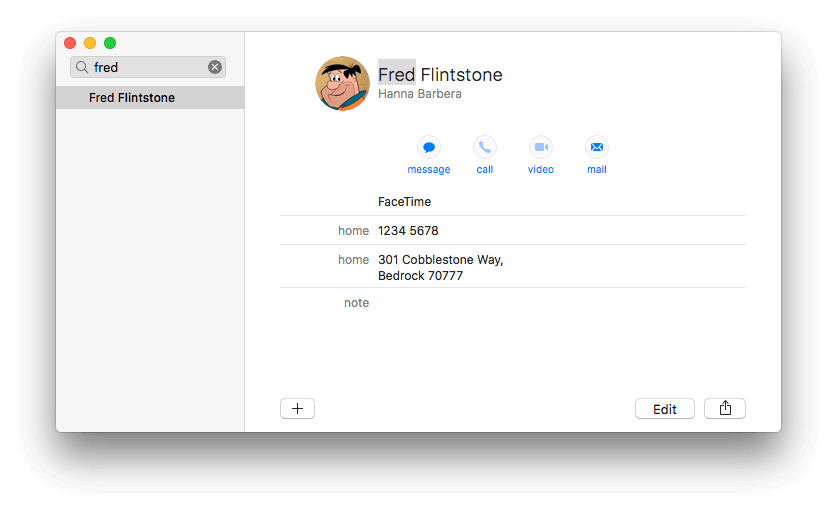
To wszystko, czego w tej chwili używam i najczęściej będę korzystał z szybkiego wyszukiwania Spotlight do potrzebnych szczegółów. Zauważysz, że wspominam reflektor kilka razy w tej sekcji — to sposób firmy Apple na zapewnienie szybkiego dostępu do wszelkiego rodzaju zasobów na komputerze Mac, iPhonie i iPadzie.
Jeśli potrzebujesz więcej, istnieje wiele alternatyw. Najlepiej byłoby, gdyby zsynchronizowały się z aplikacją Kontakty, dzięki czemu będziesz mieć te same informacje wszędzie i na każdym urządzeniu.
Jeśli regularnie planujesz spotkania, pomocne może być użycie menedżera kontaktów, który jest ściśle zintegrowany z Twoim kalendarzem. Wszystko sprowadza się do znalezienia aplikacji zwiększających produktywność, które dobrze ze sobą współpracują. Popularni twórcy kalendarzy są zgodni:
- ZajętyKontakty (49.99 USD) jest tworzony przez Busymac, twórców BusyCal.
- CardHop (19.99 USD) jest tworzony przez Flexibits, twórców Fantastical.
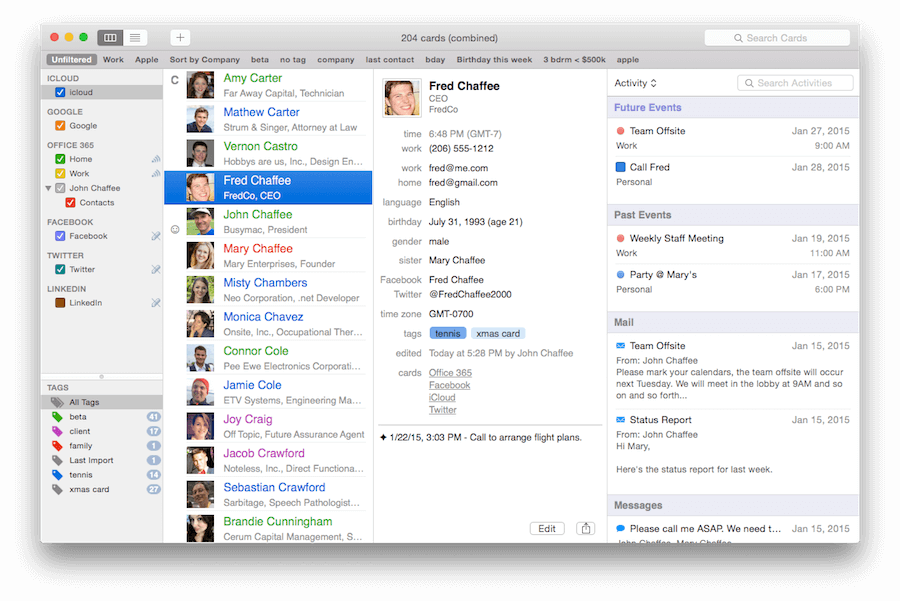
Widzimy tutaj Zajęte kontakty pobierające adresy z wielu źródeł i wyświetlające wiele powiązanych informacji, w tym wydarzenia, e-maile i wiadomości. Z pewnością jest o wiele potężniejszy niż domyślna aplikacja.
Miej pod ręką kalkulator
Wszyscy potrzebujemy wygodnego dostępu do komputeri na szczęście Apple zawiera całkiem niezłą wersję z macOS.
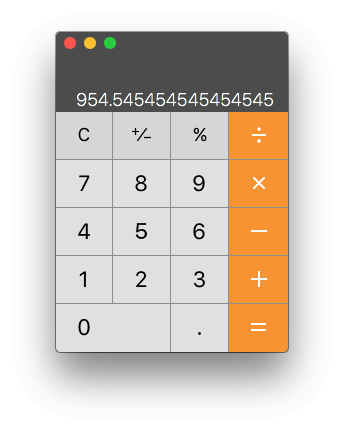
Jest wszechstronny, oferuje układy naukowe i programistyczne oraz obsługuje odwrotną notację polską.
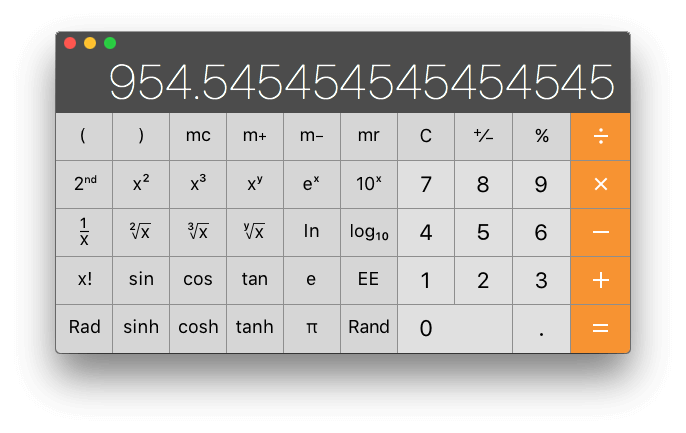
Ale szczerze mówiąc, prawie nigdy go nie używam. Po szybkim naciśnięciu Command-Space (lub kliknięciu ikony lupy w lewym górnym rogu ekranu) mogę używać Spotlight jako szybkiego i poręcznego kalkulatora. Po prostu wpisz swoje wyrażenie matematyczne, używając zwykłych klawiszy, takich jak „*” do mnożenia i „/” do dzielenia.
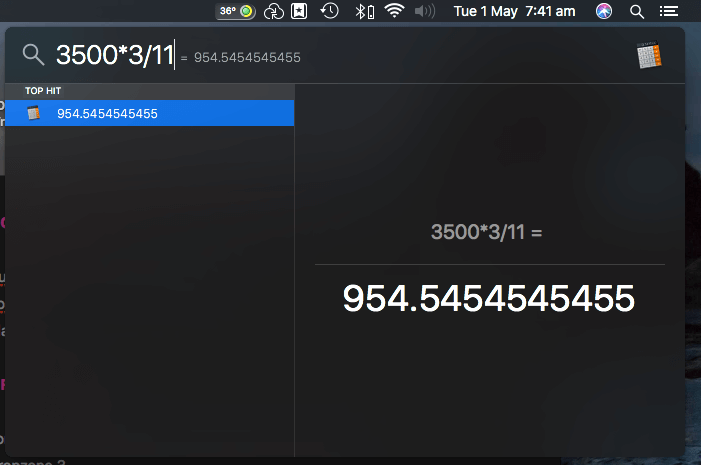
Kiedy potrzebuję czegoś mocniejszego, mogę skorzystać z aplikacji do arkuszy kalkulacyjnych, ale uważam Soulver (11.99 USD) to dobry środek. Pozwala mi rozwiązywać codzienne problemy z liczbami w wielu wierszach i opisywać liczby słowami, aby miały sens. Mogę odwołać się do poprzednich wierszy, dzięki czemu może działać trochę jak arkusz kalkulacyjny. To przydatne.
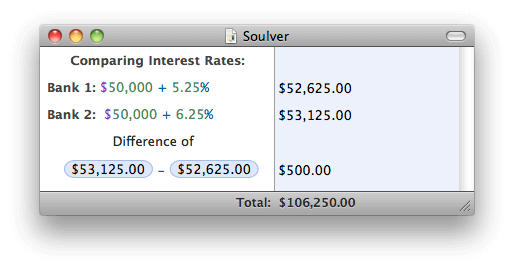
Jeśli nie czujesz się zbyt dobrze z liczbami i wolisz wpisywać swoje równania jako tekst, spójrz na Numi (19.99 USD). Wygląda świetnie i zwykle zrozumie, co masz na myśli.
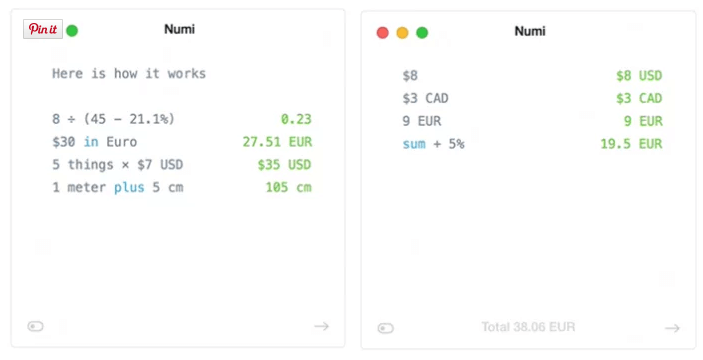
PCalc (9.99 USD) to kolejna popularna aplikacja, która działa jako standardowy kalkulator naukowy i finansowy.
Organizuj i znajduj swoje pliki i dokumenty
Menedżery plików pozwól nam przechowywać nasze pliki i dokumenty w znaczącej strukturze organizacyjnej, przechowując powiązane informacje w jednym miejscu i umożliwiając nam szybkie znajdowanie i otwieranie tego, czego potrzebujemy. Obecnie zarządzam plikami mniej niż kiedykolwiek, ponieważ wiele moich dokumentów jest przechowywanych w bazach danych w aplikacjach takich jak Ulysses, Bear i Photos. Kiedy muszę zająć się rzeczywistymi plikami, zwykle korzystam z Findera Apple.
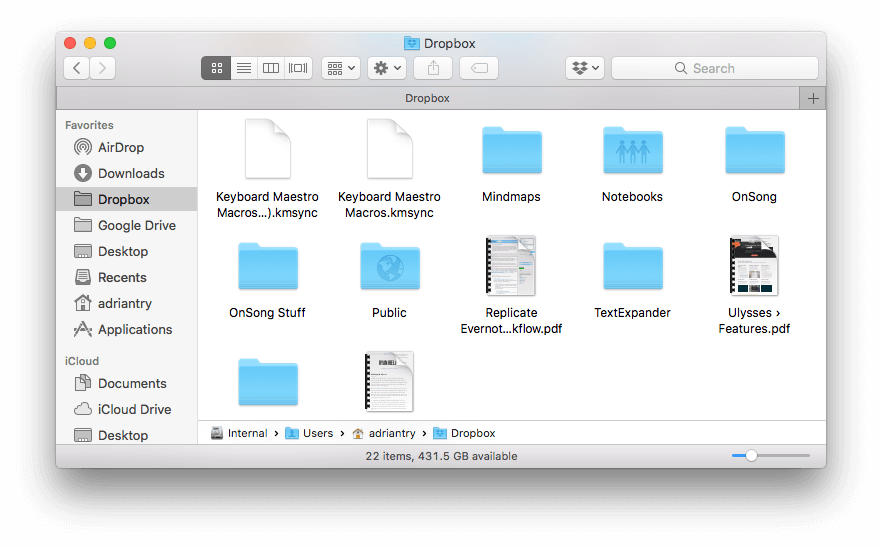
Od czasu wydania Norton Commandera w latach 80. wielu zaawansowanych użytkowników uznało menedżery plików z dwoma panelami za najbardziej wydajny sposób pracy. Często, gdy ugrzęzłem w potrzebie reorganizacji plików, zwracam się do tego typu aplikacji. Dowódca pierwszy (bezpłatny, Pro 29.99 USD) to świetna opcja z wieloma funkcjami, ale często otwieram okno terminala, aby wpisać mc i uruchomić bezpłatny tekst Dowódca północy.
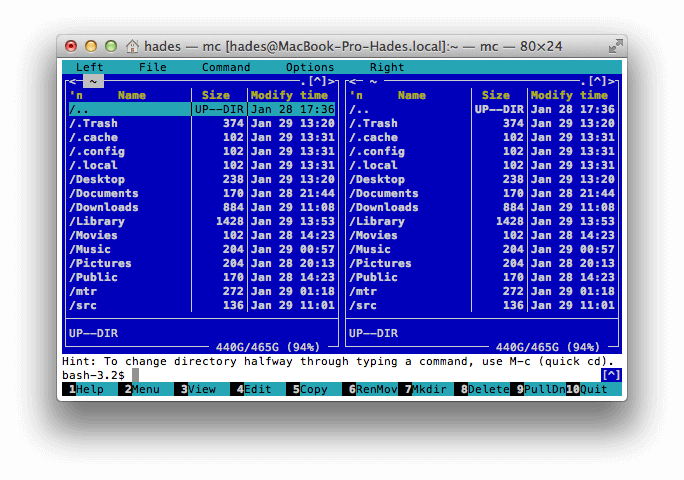
Wózek widłowy ($ 29.95) oraz Transmitować (45.00 USD) są również warte użycia, zwłaszcza jeśli potrzebujesz zarządzać plikami online. Chociaż bardzo dobrze zarządzają plikami na dysku twardym, mogą również łączyć się z szeregiem usług internetowych i pozwalają zarządzać plikami, które tam masz tak łatwo, jak gdyby znajdowały się na własnym komputerze.
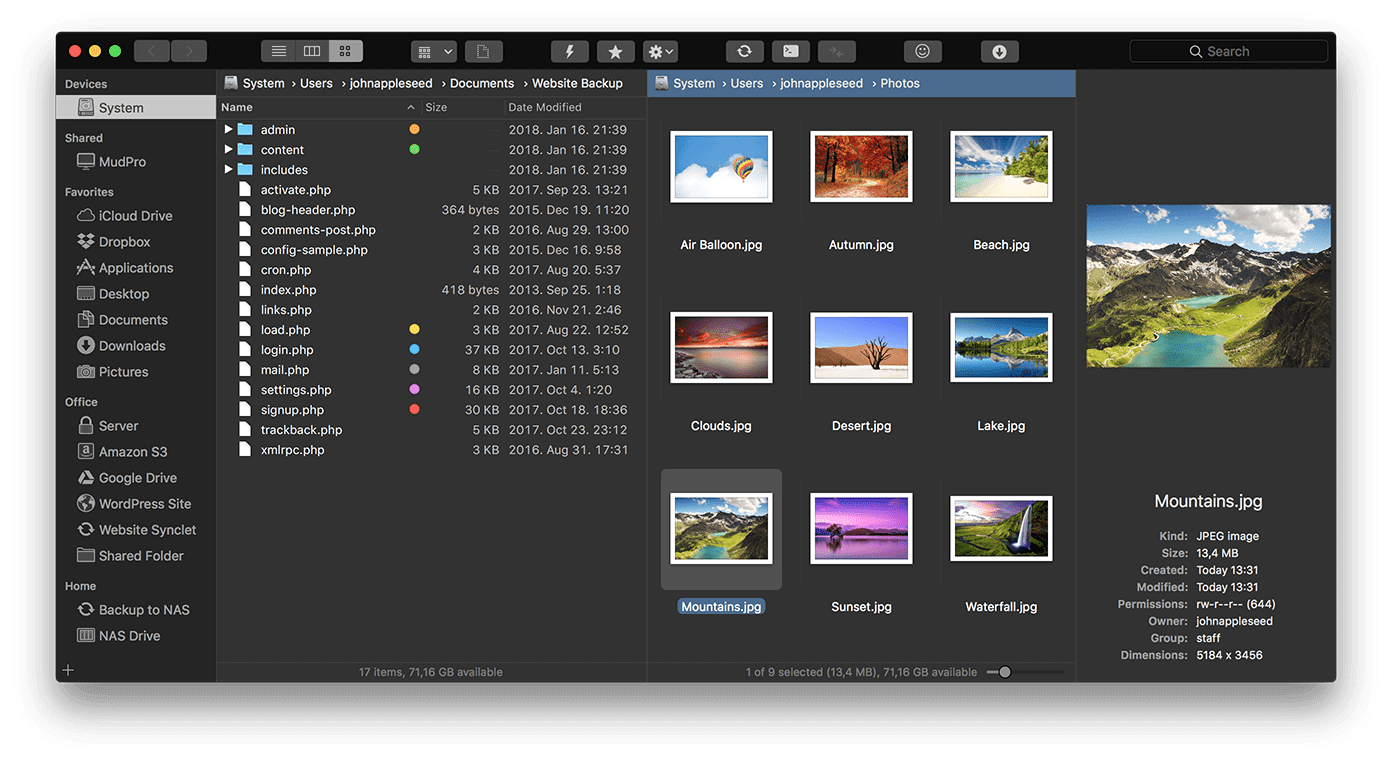
Potężniejsze kopiowanie i wklejanie
Wyszukiwanie online może sprawić, że będę kopiować i wklejać różne rzeczy z sieci. A menedżer schowka sprawia, że jest to o wiele bardziej wydajne dzięki zapamiętywaniu wielu elementów.
Obecnie używam Copied (7.99 USD), ponieważ działa zarówno na komputerach Mac, jak i iOS, a także synchronizuje wiele schowków z każdym komputerem i urządzeniem, z którego korzystam. Uważam, że działa dobrze, ale brakuje już wycofanego ClipMenu, który jest szybszy i prostszy w użyciu. Inną popularną opcją, która działa zarówno na Macu, jak i na iOS, jest makaron ($ 14.99)
Bezpiecznie zarządzaj hasłami
Aby zachować bezpieczeństwo w dzisiejszych czasach, musisz używać innego długiego hasła dla każdej witryny. To może być trudne do zapamiętania i frustrujące podczas pisania. I nie chcesz przechowywać wszystkich tych haseł w niepewny sposób na odwrocie koperty lub w arkuszu kalkulacyjnym na dysku twardym. Dobry menedżer haseł rozwiąże wszystkie te problemy.
Apple zawiera iCloud Keychain w macOS i jest to rozsądny menedżer haseł, który synchronizuje się na wszystkich komputerach Mac i urządzeniach z systemem iOS. Chociaż jest odpowiedni dla większości użytkowników i prawdopodobnie jest najlepszym darmowym rozwiązaniem, nie jest idealny. Sugerowane hasła nie są najbezpieczniejsze, a dostęp do ustawień jest trochę kłopotliwy.
1Password jest prawdopodobnie najlepszy menedżer haseł tam. Chociaż jest to bezpłatne pobieranie z Mac App Store, aplikacja jest dostępna w cenie subskrypcji — 2.99 USD miesięcznie dla osób fizycznych, 4.99 USD miesięcznie dla pięciu członków rodziny, a także dostępne są plany biznesowe. Oprócz dokumentów możesz również bezpiecznie przechowywać 1 GB dokumentów.
Jeśli nie jesteś fanem subskrypcji, sprawdź Tajniki. Możesz wypróbować ją za darmo z maksymalnie dziesięcioma hasłami, a możesz odblokować aplikację za pomocą zakupu w aplikacji za 19.99 USD.
Szukaj czegokolwiek!
Będąc w stanie szybko szukanie dokumentów i ich znajdowanie to ogromny wzrost wydajności. Firma Apple od 2005 roku udostępnia obszerną aplikację do wyszukiwania Spotlight. Wystarczy kliknąć ikonę szkła powiększającego na pasku menu lub wpisać Command-Spacja, aby szybko znaleźć dowolny dokument na dysku twardym, wpisując kilka słów z tytułu lub treść tego dokumentu.
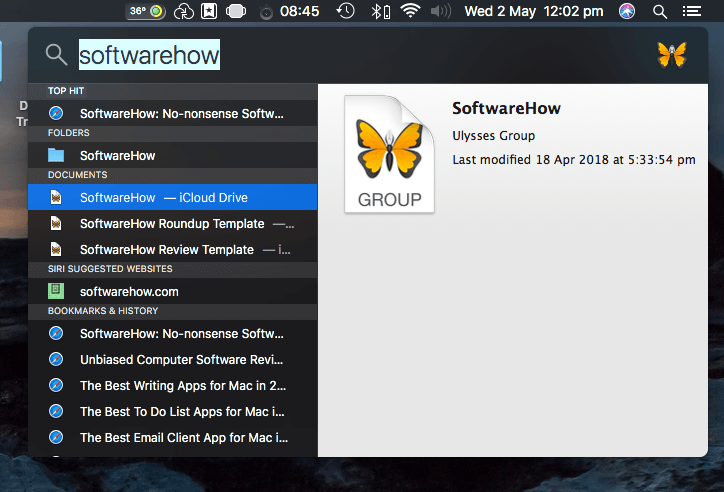
Uwielbiam prostotę wpisywania mojego zapytania wyszukiwania w jednym wpisie i dla mnie działa to wystarczająco dobrze. Ale może wolisz aplikację taką jak HoudahSpot (29 USD), który pozwala wypełnić formularz, aby dokładnie określić plik, którego szukasz.
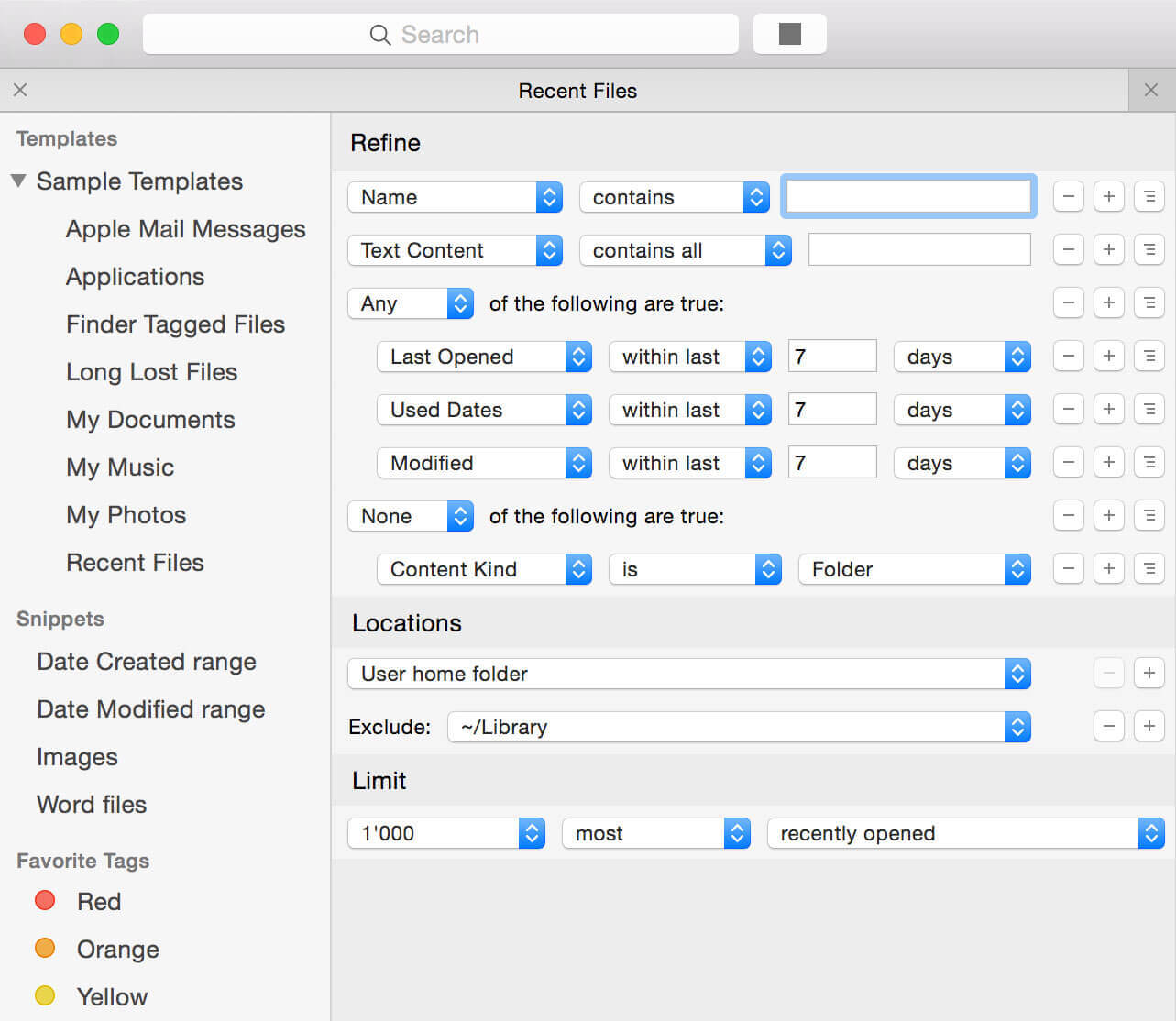
Jeśli jesteś zaawansowanym użytkownikiem komputerów Mac, prawdopodobnie korzystasz już z programu uruchamiającego aplikacje, takiego jak Alfred i LaunchBar, i omówimy je później w tej recenzji. Aplikacje te zawierają wszechstronne, konfigurowalne funkcje wyszukiwania i oferują najpotężniejszy sposób szybkiego znajdowania plików na komputerze.
Korzystaj z aplikacji, które zarządzają i śledzą Twój czas
Ludzie produktywni dobrze zarządzają swoim czasem. Są świadomi zbliżających się spotkań i terminów, a także blokują czas na ważne projekty. Śledzą swój czas, aby wiedzieć, czym obciążyć klientów i identyfikować, gdzie marnuje się czas lub zbyt dużo czasu spędza się na niektórych zadaniach.
Timery mogą być również używane do utrzymania koncentracji. The Pomodoro Technique opracowany przez Francesco Cirillo w latach 80. pomaga utrzymać koncentrację, pracując w 25-minutowych interwałach, po których następują pięciominutowe przerwy. Poza ograniczeniem przerw, ta praktyka jest również korzystna dla naszego zdrowia. W następnej sekcji omówimy liczniki czasu Pomodoro.
Zarządzaj swoimi zadaniami i projektami
Zarządzanie czasem zaczyna się od zarządzania zadaniami, gdzie wypracujesz najważniejsze rzeczy, nad którymi warto spędzić czas. Mamy już sprawdziłem najlepsze aplikacje z listą rzeczy do zrobienia dla komputerów Maci warto ją uważnie przeczytać, aby wybrać najlepsze dla siebie narzędzie. Potężne aplikacje, takie jak Things 3 i OmniFocus, pozwalają organizować własne zadania. Elastyczne aplikacje, takie jak Wunderlist, Reminders i Asana, umożliwiają organizowanie zespołu.
Bardziej złożone projekty można zaplanować za pomocą Zarządzanie projektami oprogramowanie, czyli narzędzia pomagające dokładnie obliczyć terminy i zasoby potrzebne do ukończenia dużego projektu. Plan Omni (149.99 USD, Pro 299 USD) może być najlepszym oprogramowaniem do zarządzania projektami dla komputerów Mac. Druga opcja to Pagic (50 USD), co wprowadza wiele funkcji zarządzania projektami do aplikacji, która może zarządzać Twoimi zadaniami, plikami i notatkami.
Śledź, jak spędzasz czas
Śledzenie czasu aplikacje mogą pomóc Ci zwiększyć produktywność, informując o aplikacjach i zachowaniach, które marnują Twój czas. Mogą również śledzić czas spędzony na projektach, dzięki czemu możesz dokładniej rozliczać swoich klientów.
Chronometraż (29 USD, Pro 49 USD, Expert 79 USD) automatycznie śledzi czas, który poświęcasz na wszystko. Obserwuje, w jaki sposób korzystasz z komputera Mac (w tym używane aplikacje i odwiedzane witryny) i kategoryzuje sposób spędzania czasu, wyświetlając to wszystko na przydatnych wykresach i wykresach.
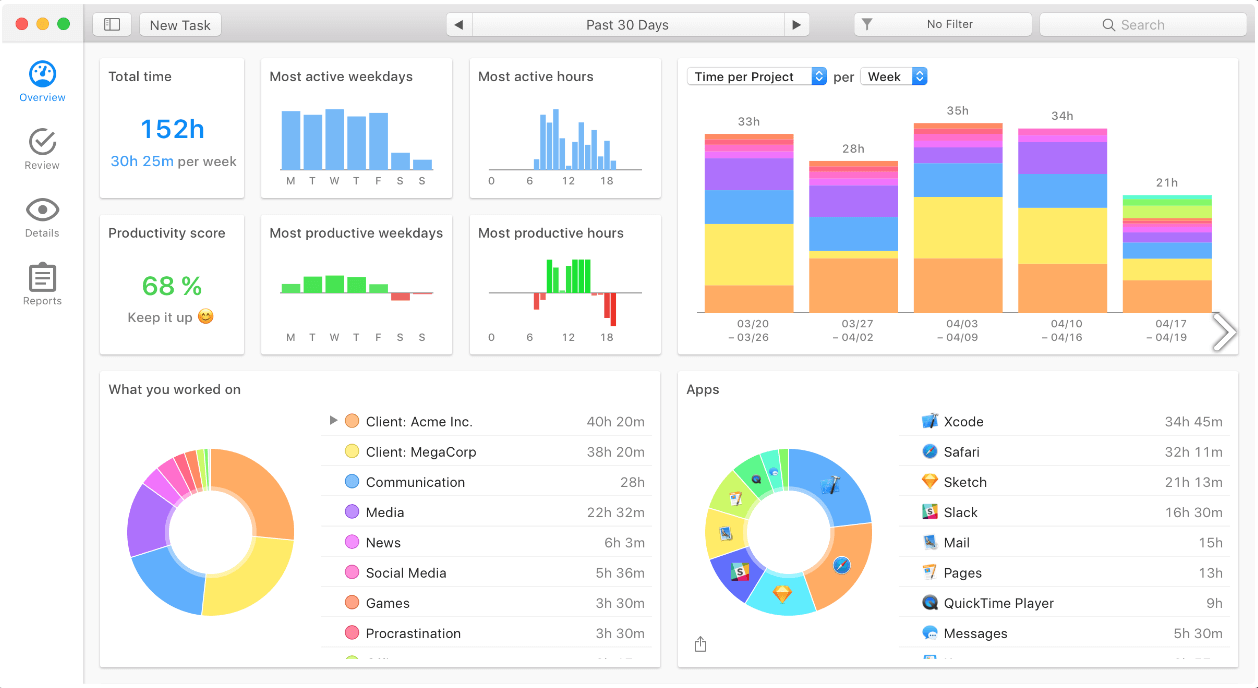
Stosowanie (bezpłatna), prosta aplikacja paska menu do śledzenia korzystania z aplikacji. Wreszcie, TimeCamp (bezpłatny solo, 5.25 USD Basic, 7.50 USD Pro) może śledzić czas całego zespołu, w tym czynności komputerowe, monitorowanie produktywności i śledzenie obecności.
Zegary i kalendarze
Apple pomaga umieścić zegar w prawym górnym rogu ekranu i opcjonalnie wyświetlić datę. Często na to patrzę. Czego więcej potrzebujesz?
iClock (18 USD) zastępuje zegar Apple czymś znacznie bardziej poręcznym. Nie tylko wyświetla czas, kliknięcie na niego oferuje dodatkowe zasoby. Kliknięcie godziny pokaże Ci czas lokalny w dowolnym miejscu na świecie, a kliknięcie daty wyświetli podręczny kalendarz. Inne funkcje obejmują stoper, minutnik, dzwonki godzinowe, fazy księżyca i podstawowe alarmy dla dowolnej daty i godziny. Jeśli chcesz używać swojego Maca jako w pełni funkcjonalnego budzika, sprawdź Czas budzenia. Jest wolne.
Jeśli będziesz w kontakcie z innymi osobami na całym świecie, docenisz Zegar światowy (darmowy). Wyświetla nie tylko aktualny czas miast na całym świecie, ale możesz przewinąć do dowolnej daty lub godziny, aby znaleźć odpowiedni czas w innym miejscu. Idealny do planowania rozmów Skype i webinariów.
Apple zapewnia również aplikacja kalendarza który synchronizuje się z iOS i oferuje wystarczającą ilość funkcji, aby zadowolić większość ludzi. Ale jeśli kalendarze są ważną częścią Twojej pracy, możesz docenić aplikację, która przyspiesza dodawanie nowych wydarzeń i spotkań oraz oferuje więcej funkcji i integrację z innymi aplikacjami.
Dwa ulubione to BusyCal przez BusyMac i Flexibits Fantastyczny, oba kosztują 49.99 USD w Mac App Store. BusyCal koncentruje się na zaawansowanych funkcjach, a siłą Fantastical jest umiejętność używania języka naturalnego do wprowadzania wydarzeń. Obie są bardzo popularne, a konkurencja między tymi popularnymi aplikacjami oznacza, że w każdej nowej wersji wprowadzają nowe funkcje.
Z drugiej strony, jeśli cenisz sobie bardziej minimalistyczny kalendarz, to Insta Cal ($ 4.99) oraz itsycal (darmowe) są warte obejrzenia.
Korzystaj z aplikacji, które Cię skoncentrują
Wspomnieliśmy już o używaniu timera Pomodoro, aby skupić się na pracy, a w tej sekcji przedstawimy Ci kilka przydatnych aplikacji. To tylko jeden sposób na utrzymanie koncentracji, a inne aplikacje oferują różne strategie.
Problem z komputerem Mac — zwłaszcza z dużym ekranem — polega na tym, że wszystko jest tuż przed tobą, odwracając uwagę od wykonywanego zadania. Czy nie byłoby wspaniale, gdybyś mógł zaciemnić okna, których nie używasz, aby nie wołały o twoją uwagę? A jeśli brakuje Ci siły woli, możesz nawet potrzebować komputera do blokowania dostępu do rozpraszających aplikacji i stron internetowych.
Skup się w krótkich seriach
Aplikacje Pomodoro wykorzystują liczniki czasu, aby zachęcić Cię do skupienia się na pracy. Łatwiej jest pracować nieprzerwanie przez 25 minut, a następnie zrobić sobie krótką przerwę, niż siedzieć tam godzinami bez widocznego końca. Odchodzenie od biurka w regularnych odstępach czasu jest dobre dla oczu, palców i pleców.
Być skupionym (bezpłatny) to dobry darmowy sposób na rozpoczęcie pracy. Jest to prosty licznik czasu skupienia, który znajduje się na pasku menu i odlicza 25-minutowe (konfigurowalne) sesje robocze, a także przerwy. A Wersja Pro z większą liczbą funkcji jest dostępny za 4.99 USD.
Dostępne są inne opcje z większą liczbą funkcji. Time-out (bezpłatny, z opcjami wspierania rozwoju) przypomina o regularnych przerwach, ale może również śledzić Twoją aktywność i wyświetlać wykresy, jeśli używasz używanych aplikacji, a także czas spędzony poza komputerem Mac.
Witamina-R (24.99 USD) oferuje najwięcej funkcji i dzieli Twoją pracę na krótkie, nierozproszone, wysoce skoncentrowane działania, na przemian z możliwościami „odnowienia się, refleksji i intuicji”. Pomaga zdefiniować jasne cele i podzielić trudne zadania na mniejsze plasterki, aby uzyskać optymalną wydajność. Pomocne wykresy pozwalają zobaczyć swoje postępy i znaleźć swój rytm dzień po dniu i godzina po godzinie. Zawiera dźwięk, który blokuje hałas lub tworzy odpowiedni nastrój, a także może automatycznie zamykać rozpraszające aplikacje.
Zanikaj rozpraszające okna
HazeOver (7.99 USD) zmniejsza rozpraszanie, dzięki czemu możesz skupić się na bieżącym zadaniu, podświetlając przednie okno i zanikając wszystkie okna tła. Skupiasz się automatycznie tam, gdzie jest to zamierzone i świetnie nadaje się również do pracy w nocy.
Blokuj rozpraszające aplikacje i strony internetowe
Innym źródłem rozpraszania uwagi jest nasze stałe połączenie z Internetem i natychmiastowy dostęp do wiadomości i serwisów społecznościowych. Skupiać (24.99 USD, zespół 99.99 USD) zablokuje rozpraszające aplikacje i strony internetowe, pomagając Ci pozostać na zadaniu. Samokontrola to dobra darmowa alternatywa.
Wolność (6.00 USD miesięcznie, 129 USD na zawsze) robi coś podobnego, ale synchronizuje się na komputerach Mac, Windows i iOS, aby blokować rozpraszacze z każdego komputera i urządzenia. Oprócz pojedynczych stron internetowych może również blokować cały Internet, a także aplikacje, które Cię rozpraszają. Jest wyposażony w zaawansowane harmonogramy i może się zablokować, więc nie możesz go wyłączyć, gdy twoja siła woli jest szczególnie słaba.
Korzystaj z aplikacji, które automatyzują Twoją pracę
Kiedy masz zbyt wiele do zrobienia, deleguj — podziel się pracą z innymi. Czy zastanawiałeś się kiedyś nad przekazaniem pracy na swój komputer? Aplikacje do automatyzacji umożliwiają właśnie to.
Zautomatyzuj pisanie
Najłatwiejszym sposobem na rozpoczęcie jest zautomatyzowanie pisania. Nawet szybka maszynistka może tutaj zaoszczędzić dużo czasu, a jako urocza funkcja, TextExpander (3.33 USD/miesiąc, zespół 7.96 USD/miesiąc) śledzi to za Ciebie i może dać Ci raport o tym, ile dni lub godzin zaoszczędziłeś od momentu rozpoczęcia korzystania z aplikacji. TextExpander jest najbardziej znaną i najpotężniejszą z tych aplikacji i jest uruchamiany po wpisaniu kilku unikalnych znaków, które rozwijają się do długiego zdania, akapitu, a nawet całego dokumentu. Te „fragmenty” można spersonalizować za pomocą niestandardowych pól i wyskakujących formularzy, dzięki czemu są jeszcze bardziej wszechstronne.
Jeśli nie jesteś fanem cen subskrypcji, istnieją alternatywy. W rzeczywistości możesz tworzyć rozszerzalne fragmenty za pomocą Preferencji systemowych macOS – dostęp do nich jest trochę kłopotliwy. Na karcie ‘Tekst’ w preferencjach klawiatury możesz zdefiniować fragmenty tekstu, który wpisujesz, a także tekst, którym fragment zostanie zastąpiony.
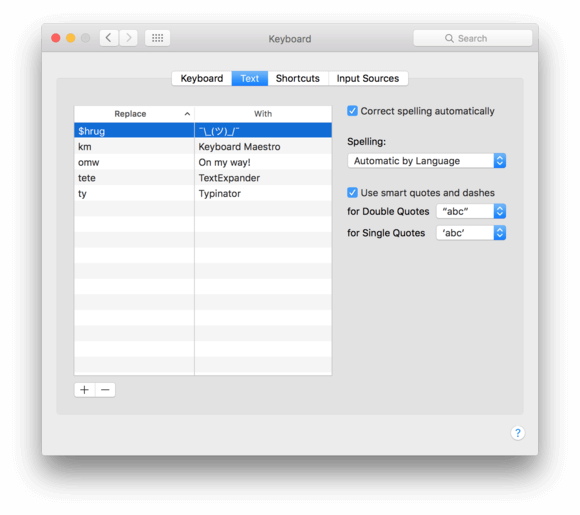
Typinator wygląda trochę przestarzały, ale ma wiele funkcji TextExpandera za 24.99 euro. Tańsze opcje są Maszynkarz rakietowy (4.99 euro) i tekst ($ 4.99)
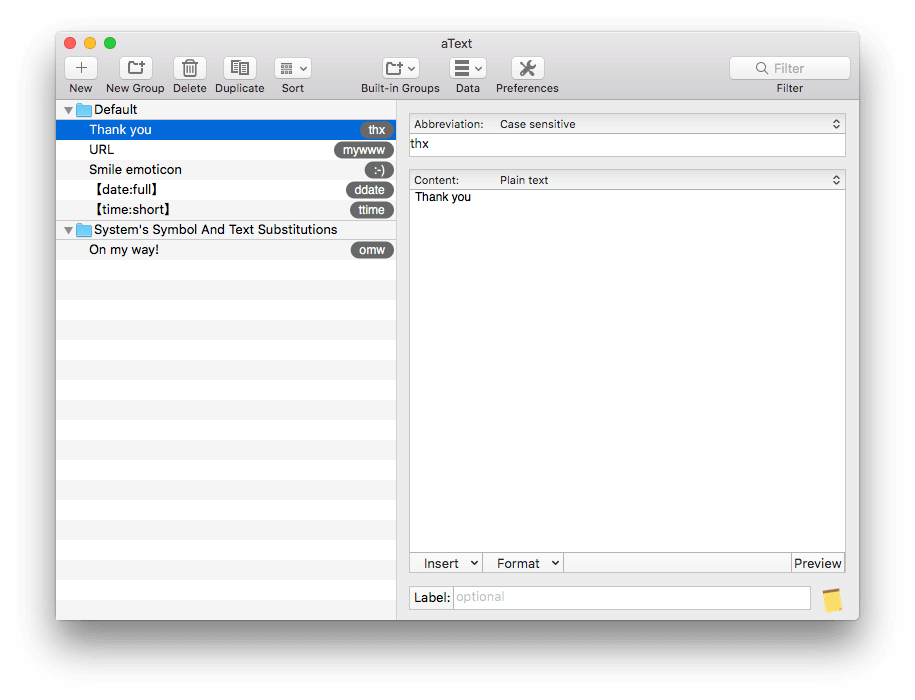
Zautomatyzuj czyszczenie tekstu
Jeśli edytujesz dużo tekstu, wprowadzasz zbiorcze zmiany lub przenosisz tekst z jednego typu dokumentu do innego, TekstMydło (44.99 USD za dwa komputery Mac, 64.99 USD za pięć) może zaoszczędzić dużo czasu. Może automatycznie usuwać niechciane znaki, naprawiać zepsute powroty karetki i automatyzować szeroki zakres operacji wyszukiwania i zastępowania. Obsługuje wyrażenia regularne i może zintegrować się z używanym edytorem tekstu.
Zautomatyzuj zarządzanie plikami
Leszczyna (32 USD, Family Pack 49 USD) to potężna aplikacja do automatyzacji, która automatycznie organizuje pliki na dysku twardym komputera Mac. Obserwuje foldery, do których mu polecisz, i organizuje pliki zgodnie z zestawem reguł, które tworzysz. Może automatycznie umieszczać dokumenty we właściwym folderze, zmieniać ich nazwy na bardziej przydatne, usuwać niepotrzebne pliki i dbać o porządek na pulpicie.
Zautomatyzuj wszystko
Jeśli cała ta automatyzacja przemawia do Ciebie, na pewno zechcesz to sprawdzić Klawiatura Maestro (36 dolarów), mój ulubiony w tej sekcji. Jest to potężne narzędzie, które może wykonywać większość zadań automatyzacji, a jeśli dobrze je skonfigurujesz, może zastąpić wiele aplikacji, o których wspominamy w tej recenzji. Twoja wyobraźnia jest jedynym ograniczeniem.
Jeśli jesteś zaawansowanym użytkownikiem, może to być Twoja najlepsza aplikacja. Może zaoszczędzić mnóstwo czasu i wysiłku, wykonując takie zadania:
- uruchamianie aplikacji,
- rozszerzenie tekstu,
- historia schowka,
- manipulowanie oknami,
- akcje na plikach,
- udostępnianie menu i przycisków,
- ruchome palety pasków narzędzi,
- nagrywanie makr,
- powiadomienia niestandardowe,
- i dużo więcej.
Wreszcie, jeśli lubisz, gdy Twoja praca odbywa się automatycznie, rozważ również zautomatyzowanie swojego życia online. Usługi internetowe IFTTT („jeśli to, to tamto”) i Zapier są miejscami, w których to się dzieje.
Korzystaj z aplikacji, które optymalizują Twoją cyfrową przestrzeń roboczą
macOS zawiera przydatne elementy interfejsu użytkownika, które usprawniają przepływ pracy i umożliwiają wydajniejszą pracę. Możesz uruchamiać aplikacje z Docka lub Spotlight, wyświetlać wiele aplikacji na ekranie w oknach i pracować nad różnymi zadaniami w różnych przestrzeniach lub na wirtualnych ekranach.
Jednym ze sposobów na zwiększenie produktywności jest nauczenie się, jak najlepiej wykorzystać te funkcje. Innym jest doładowanie ich mocniejszymi aplikacjami.
Potężne sposoby uruchamiania aplikacji i nie tylko
Launchery to wygodne sposoby uruchamiania aplikacji, ale robią dużo więcej, takie jak wyszukiwanie i automatyzacja. Jeśli nauczysz się wykorzystywać moc odpowiedniego programu uruchamiającego, stanie się on centrum wszystkiego, co robisz na komputerze Mac.
Alfred jest świetnym przykładem i moim osobistym faworytem. Na powierzchni wygląda jak Spotlight, ale pod maską kryje się niesamowita ilość złożoności. Zwiększa wydajność dzięki skrótom klawiszowym, słowom kluczowym, rozszerzaniu tekstu, wyszukiwaniu i niestandardowym działaniom. Chociaż jest to bezpłatne pobieranie, naprawdę potrzebujesz 19 GBP Powerpack, aby jak najlepiej go wykorzystać.
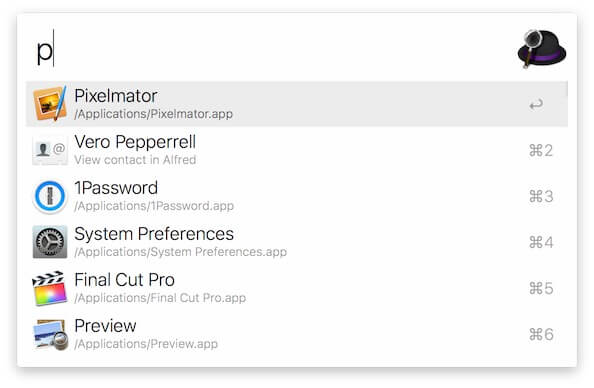
Pasek uruchamiania (29 USD, rodzina 49 USD) jest podobna. Podobnie jak Alfred, jest to świetny sposób na załatwienie spraw, jeśli lubisz trzymać palce na klawiaturze. Obie te aplikacje przejmują skrót klawiszowy Command-Space w Spotlight (lub inny, jeśli wolisz), a następnie po prostu zaczynasz pisać. Launchbar może uruchamiać Twoje aplikacje (i dokumenty), uzyskiwać dostęp do wydarzeń, przypomnień i kontaktów, zarządzać plikami, wyszukiwać informacje i przechowywać historię schowka. Potrzebujesz tylko jednej z tych aplikacji do uruchamiania, a jeśli nauczysz się ją opanować, Twoja produktywność może przejść przez dach.
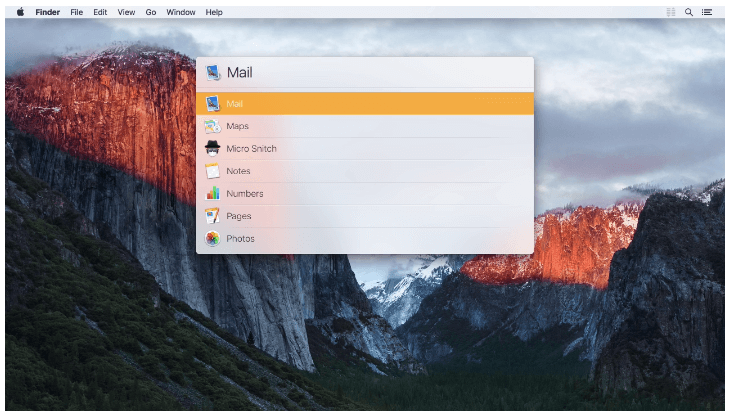
Jeśli szukasz bezpłatnej alternatywy, rozważ Rtęć, aplikacja, od której wszystko się zaczęło.
Organizuj obszary robocze na różnych wirtualnych ekranach
Uwielbiam używać wielu Spaces (wirtualne ekrany, dodatkowe komputery stacjonarne) podczas pracy i przełączanie się między nimi za pomocą machnięć czterema palcami w lewo i w prawo. Gest czterema palcami w górę pokaże mi wszystkie moje Spaces na jednym ekranie. Pozwala mi to organizować pracę, którą wykonuję dla różnych zadań na różnych ekranach i szybko przełączać się między nimi.
Jeśli nie korzystasz ze Spaces, spróbuj. Jeśli chcesz mieć jeszcze większą kontrolę, oto jedna aplikacja, którą powinieneś rozważyć.
Przestrzenie robocze (9.99 USD) pozwala nie tylko przełączyć się na nowy obszar roboczy, ale także automatycznie otwiera wszystkie aplikacje potrzebne do tego zadania. Zapamiętuje, dokąd zmierza każde okno, dzięki czemu możesz bardziej się skoncentrować podczas pracy nad wieloma projektami.
Zarządzaj systemem Windows jak profesjonalista
Firma Apple wprowadziła niedawno kilka nowych sposobów pracy z systemem Windows, w tym Podziel widok. Po prostu przytrzymaj zielony przycisk pełnego ekranu w lewym górnym rogu, aż okno się zmniejszy, a następnie przeciągnij je do lewej lub prawej połowy ekranu. Jest to przydatne, zwłaszcza na mniejszych ekranach, na których musisz maksymalnie wykorzystać swoją przestrzeń.
mozaika (9.99 GBP, Pro 24.99 GBP) jest podobny do widoku Split View, ale jest znacznie bardziej konfigurowalny, umożliwiając „bezproblemową zmianę rozmiaru i położenie aplikacji macOS”. Korzystając z funkcji przeciągania i upuszczania, można szybko zmienić rozmieszczenie wielu okien (nie tylko dwóch) w różne widoki układu, bez nakładania się okien.
Mum (10 USD) jest tańszy i nieco bardziej ograniczony. Umożliwia powiększanie okien do pełnego ekranu, pół ekranu lub ćwiartki ekranu. Po najechaniu myszą na zielony przycisk pełnego ekranu pojawia się paleta układu.
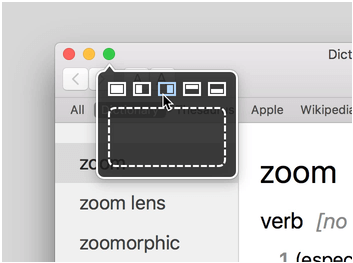
Więcej poprawek w interfejsie użytkownika
Zakończymy nasze podsumowanie produktywności kilkoma aplikacjami, które mogą zwiększyć produktywność dzięki różnym poprawkom interfejsu użytkownika.
Popowy klip (9.99 USD) oszczędza czas, automatycznie wyświetlając działania za każdym razem, gdy wybierasz tekst, podobnie jak to, co dzieje się na iOS. Możesz błyskawicznie wycinać, kopiować lub wklejać tekst, wyszukiwać lub sprawdzać pisownię lub dostosowywać menu za pomocą 171 bezpłatnych rozszerzeń, które integrują się z innymi aplikacjami i dodają zaawansowane opcje.
Konieczność przechodzenia do właściwego folderu za każdym razem, gdy zapisujesz plik, może być frustrujące, zwłaszcza jeśli używasz wielu podfolderów. Domyślny folder X (34.95 USD) pomaga na wiele sposobów, w tym zapewnia szybki dostęp do ostatnich folderów, szybką nawigację myszą, która nie wymaga klikania, oraz skróty klawiaturowe do ulubionych folderów.
BetterTouchTool (6.50 USD, dożywotnia 20 USD) pozwala przejąć pełną kontrolę nad urządzeniami wejściowymi komputera Mac. Pozwala dostosować sposób działania gładzika, myszy, klawiatury i paska dotykowego. Wykorzystaj w pełni możliwości aplikacji, definiując skróty klawiaturowe, nagrywając sekwencje klawiszy, definiując nowe gesty gładzika, a nawet zarządzając schowkiem.
Wreszcie, niektóre aplikacje (w tym kilka wymienionych w tej recenzji) umieszczają ikonę na pasku menu. Jeśli masz sporo aplikacji, które to robią, sprawy mogą wymknąć się spod kontroli. Barman (15 USD) rozwiązuje ten problem, umożliwiając ich ukrycie lub zmianę ich kolejności lub przeniesienie ich na specjalny pasek ikon barmana. Wanilia to dobra darmowa alternatywa.
Przeczytaj również
Derniers articles